Inhaltsübersicht
Wenn Ihr Mac plötzlich langsam läuft oder zu lange zum Starten braucht, müssen Sie möglicherweise Speicherplatz auf Ihrer Festplatte freigeben. Dies ist eine der häufigsten Ursachen dafür, dass Macs langsamer als gewöhnlich laufen. Deshalb ist es wichtig, dass Sie Ihre Speichernutzung im Auge behalten.
Aber wie viel Speicherplatz sollten Sie auf Ihrem Mac freihalten? Im Folgenden haben wir die Zahlen für Sie zusammengestellt.
Wie viel Speicherplatz sollten Sie auf Ihrem Mac freihalten?
Sie sollten einen beträchtlichen Teil Ihres Mac-Startvolumens frei halten, etwa 5 bis 20 Prozent der gesamten Speichergröße des Laufwerks. Der Prozentsatz hängt von der Nutzung Ihres Macs ab. Sie müssen mehr Speicherplatz freihalten, wenn Sie Ihren Mac für prozessorintensive Aufgaben wie Videobearbeitung, Spiele und so weiter verwenden.
Wenn Sie z. B. ein 256-GB-SSD-Laufwerk in Ihrem Mac haben, sollten Sie immer mindestens 13 GB frei halten, besser noch mehr.
Warum ist freier Speicherplatz auf Ihrem Mac so wichtig?
Es gibt verschiedene Gründe, zusätzlichen Speicherplatz auf Ihrem Mac freizuhalten. Am wichtigsten ist, dass dies verhindert, dass Ihr Mac aufgrund von unzureichendem Speicherplatz langsamer wird, und dass Platz für alle temporären Dateien bleibt, die macOS erstellen muss. Dies ist umso wichtiger, wenn Sie mit grafikintensiven Anwendungen wie Adobe Premiere Pro arbeiten.

Auch das Upgrade Ihres Macs auf eine neue Version von macOS wird mit mehr Speicherplatz einfacher, da Sie beim Herunterladen des 12-GB-Installationsprogramms nicht mehr eingeschränkt sind. Sie werden auch weniger Startprobleme mit Ihrem Mac haben, und die Ladezeiten sollten sich erheblich verbessern.
Wie Sie den freien Speicherplatz auf Ihrem Mac überprüfen
Sie können den freien Speicherplatz auf Ihrem Mac überprüfen, indem Sie Über diesen Mac im Apple-Menü oben links auf dem Bildschirm wählen. Klicken Sie auf Speicher, um eine Aufschlüsselung der Speichernutzung Ihres Mac’s zu sehen.
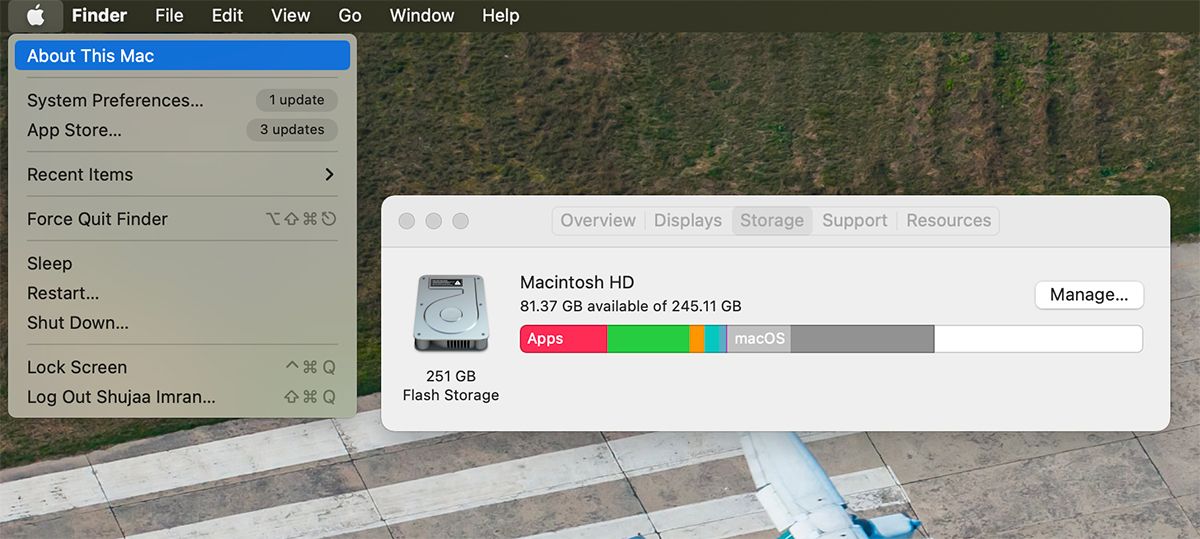
Mehr Speicherplatz auf Ihrem Mac freigeben
Speicherplatz auf dem Mac freizugeben ist meist leichter gesagt als getan, denn es gibt so viele Daten, die Sie vielleicht behalten möchten! Zum Glück ist es einfach, Daten auf eine externe Festplatte auszulagern oder iCloud Drive zu verwenden, um Ihre Daten in der Cloud zu speichern. Sie können auch Lösungen von Drittanbietern wie Dropbox verwenden, um Ihre Daten sicher an einem anderen Ort zu speichern und so Speicherplatz auf Ihrem Mac freizugeben.